11 วิธียอดนิยมในการแก้ไขข้อผิดพลาด 'มีบางอย่างผิดพลาด' บน Twitter
เบ็ดเตล็ด / / October 07, 2023
แม้ว่าแพลตฟอร์มจะมีการเปลี่ยนแปลงอย่างมากในช่วงไม่กี่ครั้งที่ผ่านมา ความนิยมของ Twitter (ปัจจุบันรู้จักกันในชื่อ X) ยังคงไม่เปลี่ยนแปลงในหมู่ผู้ใช้ระดับสูง แม้ว่า Twitter ได้เพิ่มฟีเจอร์ใหม่ แต่ก็มาพร้อมกับการประนีประนอมกับความเสถียรของแพลตฟอร์ม มีหลายคนบ่นว่า รูปภาพหรือวิดีโอไม่โหลด, ลิงค์ไม่เปิดและข้อผิดพลาดเช่น "มีบางอย่างผิดปกติ" บนแพลตฟอร์ม ต่อไปนี้เป็นวิธีที่ดีที่สุดในการแก้ไขข้อผิดพลาด 'มีบางอย่างผิดพลาด' บน Twitter
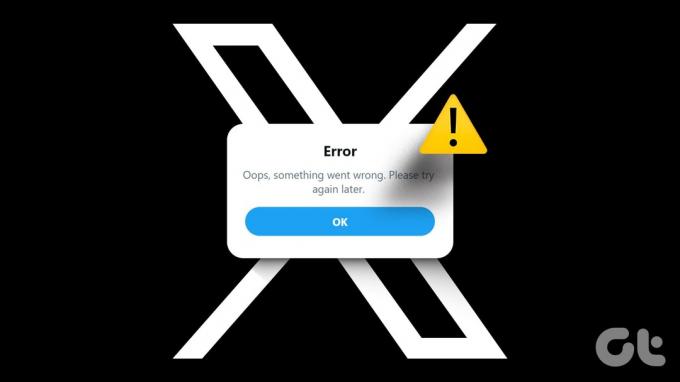
ข้อผิดพลาดเช่น "มีบางอย่างผิดปกติ" ทำให้คุณไม่สามารถเข้าถึงฟีด Twitter ของคุณได้ เนื่องจากไม่มีทางเลือกอื่นสำหรับ Twitter คุณจึงสามารถใช้เคล็ดลับด้านล่างเพื่อแก้ไขปัญหาได้
เหตุใดฉันจึงได้รับข้อผิดพลาด 'มีบางอย่างผิดปกติ' บน Twitter
ปัจจัยหลายประการอาจส่งผลต่อประสบการณ์การใช้งาน Twitter ของคุณบนเดสก์ท็อปและมือถือ อาจเกิดจากปัญหาการเชื่อมต่อเครือข่าย แคชเสียหาย ปัญหาฝั่งเซิร์ฟเวอร์ โหมดประหยัดข้อมูลที่ใช้งานอยู่ การเชื่อมต่อ VPN และอื่นๆ เริ่มต้นด้วยพื้นฐานและก้าวไปสู่เทคนิคขั้นสูง
1. ตรวจสอบการเชื่อมต่อเครือข่าย
คุณควรตรวจสอบการเชื่อมต่อเครือข่ายบนโทรศัพท์และเดสก์ท็อปของคุณก่อน หากคุณมีปัญหากับการเชื่อมต่ออินเทอร์เน็ต Twitter อาจไม่โหลดตามที่คาดไว้และเกิดข้อผิดพลาด "มีบางอย่างผิดปกติ"
คุณสามารถเปิดใช้งานโหมดเครื่องบินบนโทรศัพท์ของคุณและปิดใช้งานหลังจากผ่านไประยะหนึ่งเพื่อแก้ไขปัญหาที่เกี่ยวข้องกับเครือข่าย ผู้ใช้เดสก์ท็อปจำเป็นต้องเชื่อมต่อกับเครือข่าย Wi-Fi ที่เชื่อถือได้แล้วลองอีกครั้ง
2. ถึงขีดจำกัดอัตราแล้ว
Twitter เพิ่งใช้การจำกัดอัตราสำหรับบัญชีที่ไม่ได้รับการยืนยันและได้รับการยืนยันแล้ว บัญชีที่ไม่ได้รับการยืนยันสามารถดูได้สูงสุด 600 โพสต์ต่อวัน ในขณะที่ขีดจำกัดจะขยายได้ถึง 6,000 โพสต์สำหรับบัญชีที่ตรวจสอบแล้ว หากบัญชีของคุณถึงขีดจำกัดแล้ว คุณอาจพบข้อผิดพลาด "มีบางอย่างผิดพลาด"
3. บัญชีของคุณถูกจำกัด
Twitter ปฏิบัติตามแนวทางปฏิบัติของชุมชนที่เข้มงวด หากคุณโพสต์สิ่งที่ไม่เกี่ยวข้องซึ่งฝ่าฝืนกฎข้อใดข้อหนึ่งของ Twitter บริษัทอาจจำกัดทวีตหรือบัญชีของคุณชั่วคราว คุณจะได้รับอีเมลจากทีมสนับสนุน Twitter เกี่ยวกับเรื่องเดียวกัน หลังจากนั้น คุณจะต้องรอให้ Twitter ยกเลิกข้อจำกัดในบัญชีของคุณ
4. ตรวจสอบเซิร์ฟเวอร์ Twitter
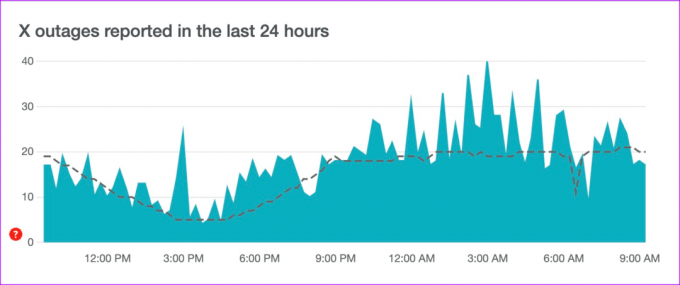
เมื่อเซิร์ฟเวอร์ Twitter หยุดทำงาน คุณจะประสบปัญหาเกี่ยวกับฟังก์ชันพื้นฐานในแอป คุณสามารถเยี่ยมชมได้ เครื่องตรวจจับดาวน์ และค้นหาทวิตเตอร์ หากคุณสังเกตเห็นกราฟการหยุดทำงานที่สูง จะเป็นการยืนยันการหยุดทำงานฝั่งเซิร์ฟเวอร์ คุณต้องรอให้ Twitter แก้ไขปัญหาแล้วลองอีกครั้งในภายหลัง
5. สมัครสมาชิก Twitter พรีเมี่ยม
Twitter เสนอการสมัครสมาชิกแบบชำระเงินเพื่อยกระดับประสบการณ์โซเชียลมีเดียของคุณ ขนานนาม Twitter Premium แผนเริ่มต้นที่ 8 ดอลลาร์ต่อเดือนบนเว็บและ 11 ดอลลาร์ต่อเดือนหากคุณซื้อจาก iPhone
Twitter Premium มีโฟลเดอร์บุ๊กมาร์ก การขยายขีดจำกัดการอัปโหลดวิดีโอ ความสามารถในการดูโพสต์เพิ่มเติมในหนึ่งวัน ตราสัญลักษณ์ที่ได้รับการยืนยัน ไอคอนแอปแบบกำหนดเอง และอื่นๆ อีกมากมาย คุณควรสมัครสมาชิก Twitter Premium เพื่อแก้ไขปัญหาข้อบกพร่องดังกล่าว
6. บังคับให้หยุดแอป Twitter
ผู้ใช้ Twitter สำหรับ Android สามารถบังคับหยุดแอปชั่วคราวแล้วเปิดใหม่อีกครั้งเพื่อตรวจสอบว่าเป็นข้อผิดพลาดชั่วคราวหรือไม่
ขั้นตอนที่ 1: กดที่ไอคอนแอพ Twitter ค้างไว้แล้วเปิดเมนูข้อมูลแอพ
ขั้นตอนที่ 2: แตะบังคับหยุด

หลังจากนั้นคุณสามารถเปิดแอป Twitter ได้อีกครั้ง
7. ปิดใช้งานโหมดประหยัดข้อมูล
โหมดประหยัดข้อมูลที่ใช้งานบน Twitter อาจทำให้ประสบการณ์ของคุณเสียในบางครั้ง คุณจะต้องปิดการใช้งานโดยใช้ขั้นตอนด้านล่าง
ทวิตเตอร์มือถือ
ขั้นตอนที่ 1: เปิด Twitter แล้วแตะบัญชีของคุณที่มุมซ้ายบน ขยายการตั้งค่าและการสนับสนุน และเลือกการตั้งค่าและความเป็นส่วนตัว
ขั้นตอนที่ 2: แตะ 'การเข้าถึง การแสดงผล และภาษา'

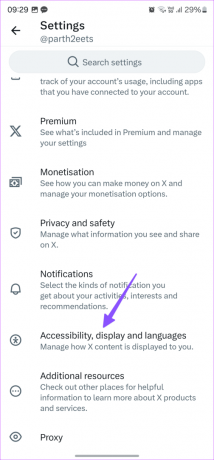
ขั้นตอนที่ 3: แตะการใช้ข้อมูลและปิดใช้งานการสลับการประหยัดข้อมูลจากเมนูต่อไปนี้

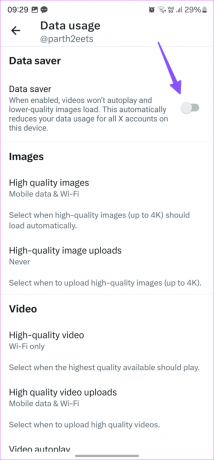
ทวิตเตอร์เดสก์ท็อป
ขั้นตอนที่ 1: เปิด Twitter และคลิกเพิ่มเติมจากแถบด้านข้าง
ขั้นตอนที่ 2: ขยายการตั้งค่าและการสนับสนุนและเลือกการตั้งค่าและความเป็นส่วนตัว
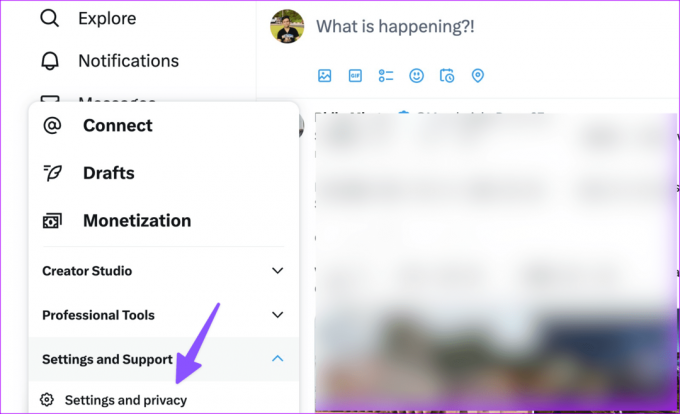
ขั้นตอนที่ 3: คลิกการเข้าถึง การแสดงผล และภาษา คลิกการใช้ข้อมูล

ขั้นตอนที่ 4: ปิดการใช้งานโหมดประหยัดข้อมูล

8. ล้างแคช Twitter
แคช Twitter ที่เสียหายยังสามารถนำไปสู่ข้อผิดพลาด 'มีบางอย่างผิดปกติ ลองโหลดซ้ำ' ในแอป ถึงเวลาแล้ว ล้างแคช Twitter และลองอีกครั้ง
ขั้นตอนที่ 1: กดไอคอนแอป Twitter ค้างไว้แล้วเลือกเมนูข้อมูลแอป (ตรวจสอบขั้นตอนด้านบน)
ขั้นตอนที่ 2: เลือก 'ที่เก็บข้อมูลและแคช' และกดล้างแคช


ผู้ใช้ Twitter สำหรับผู้ใช้เดสก์ท็อปสามารถใช้ขั้นตอนด้านล่างเพื่อล้างแคช เราจะใช้ Google Chrome เป็นตัวอย่างที่นี่
ขั้นตอนที่ 1: ไปที่ Twitter แล้วคลิกไอคอนนาฬิกาในแถบที่อยู่
ขั้นตอนที่ 2: เลือกการตั้งค่าไซต์

ขั้นตอนที่ 3: ล้างข้อมูลเว็บไซต์จากเมนูต่อไปนี้

9. อนุมัติบัญชีอีกครั้ง
เมื่อไม่มีเคล็ดลับใดๆ ก็ถึงเวลาออกจากระบบบัญชีของคุณและลงชื่อเข้าใช้อีกครั้ง
ขั้นตอนที่ 1: ไปที่การตั้งค่า Twitter (ตรวจสอบขั้นตอนด้านบน)
ขั้นตอนที่ 2: เลือกบัญชีของคุณและเปิดข้อมูลบัญชี

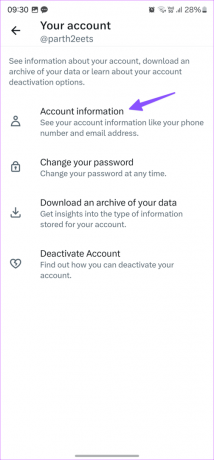
ขั้นตอนที่ 3: แตะออกจากระบบ

เข้าสู่ระบบด้วยรายละเอียดบัญชี Twitter ของคุณ เท่านี้ก็เรียบร้อย
10. ใช้เบราว์เซอร์อื่น
คุณยังคงพบกับข้อความ 'อ๊ะ มีบางอย่างผิดพลาด' ของ Twitter หรือไม่ โปรดลองอีกครั้งในภายหลัง 'เกิดข้อผิดพลาด? คุณควรทิ้งเบราว์เซอร์ปัจจุบันและย้ายไปที่เบราว์เซอร์อื่นเพื่อเรียกดูฟีด คุณสามารถใช้ Microsoft Edge, Safari หรือ Firefox เพื่อเข้าถึงบัญชี Twitter ของคุณได้
11. อัปเดตแอปทวิตเตอร์
แอพมือถือ Twitter ที่ล้าสมัยอาจทำให้เกิดปัญหาเช่น 'มีบางอย่างผิดปกติ' ลองโหลดซ้ำ' คุณควรอัปเดตแอป Twitter จาก Google Play Store หรือ App Store
กลับไปที่ฟีด Twitter ของคุณ
Twitter แสดงข้อผิดพลาดเช่น "มีบางอย่างผิดพลาด แต่อย่ากังวล ไม่ใช่ความผิดของคุณ" อาจทำให้คุณสับสนได้ เคล็ดลับใดที่เหมาะกับคุณ? แบ่งปันสิ่งที่คุณค้นพบในความคิดเห็นด้านล่าง
อัปเดตล่าสุดเมื่อวันที่ 04 กันยายน 2023
บทความข้างต้นอาจมีลิงก์พันธมิตรที่ช่วยสนับสนุน Guiding Tech อย่างไรก็ตาม จะไม่ส่งผลกระทบต่อความสมบูรณ์ของบรรณาธิการของเรา เนื้อหายังคงเป็นกลางและเป็นของแท้

เขียนโดย
Parth เคยทำงานที่ EOTO.tech ซึ่งครอบคลุมข่าวเทคโนโลยี ปัจจุบันเขาทำงานอิสระที่ Guiding Tech โดยเขียนเกี่ยวกับการเปรียบเทียบแอป บทช่วยสอน เคล็ดลับและเทคนิคซอฟต์แวร์ และเจาะลึกลงไปในแพลตฟอร์ม iOS, Android, macOS และ Windows



